Cosmonium, un software gratuito de exploración espacial y astronomía
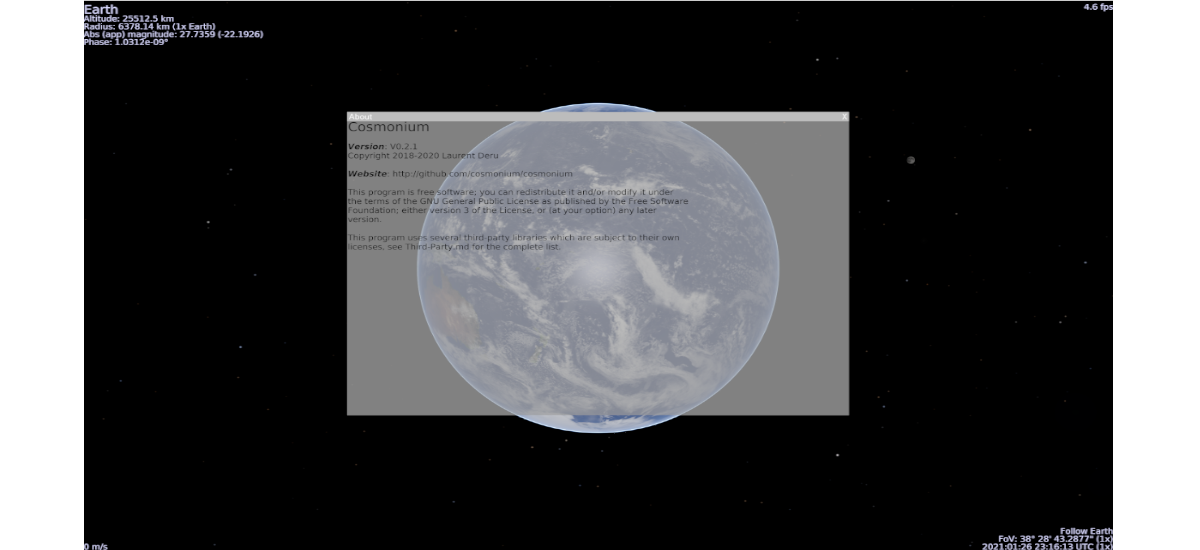
En el siguiente artículo vamos a echar un vistazo a Cosmonium. Este es un software de exploración espacial y astronomía 3D gratuito y de código abierto, disponible para Gnu/Linux, Windows y MacOS. Podremos utilizar este programa para visitar nuestro sistema solar con todos los planetas y sus lunas. También nos permitirá visitar estrellas vecinas, la galaxia y el Universo en general.
Este programa, además puede ofrecer a los usuarios imágenes HD y UHD, mediante la carga de un paquete adicional. El programa está escrito en Python y publicado bajo licencia GPL-3.0. Algunas otras aplicaciones similares son Winstars y Stellarium.
Con este programa los usuarios vamos a poder navegar por el sistema solar y descubrir todos los planetas y sus lunas. También nos va a permitir visitar las estrellas vecinas y descubrir el verdadero tamaño de nuestra galaxia y el Universo. Cosmonium también es compatible con algunos complementos de Celestia.
Características generales de Cosmonium
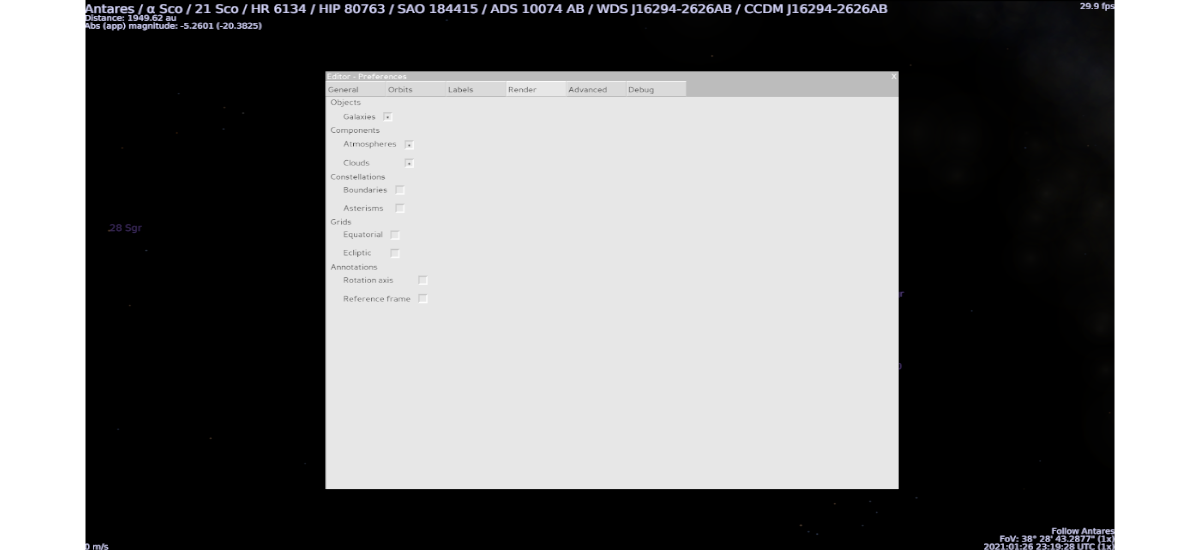
- Cosmonium admite los siguientes modos de navegación; vuelo libre, seguir cuerpo, órbita sincrónica y seguimiento a un cuerpo.
- Este programa utiliza la hora actual para mostrar la vista diurna / nocturna de la tierra, es decir, el lado de la tierra que está alejado del sol aparecerá oscuro. Nos va a permitir rotar en una vista de 360°, lo cual funcionará también con la vista galáctica.
- Cosmonium puede mostrar las siguientes anotaciones en los cuerpos mostrados; orbita, eje de rotación y marco de referencia. También admite cuadrículas y guías.
- El programa por el momento solo admite órbitas keplerianas y rotaciones uniformes. Según indican, más adelante se agregará soporte para órbitas y rotaciones más precisas.
- Incluye modelos de iluminación y dispersión Lambert-Blinn-Phong, Lunar-Lambert, Oren-Nayar, PBR (modelo glTF), Dispersión atmosférica O’Neil (simple y avanzada) y Dispersión atmosférica de Celestia.
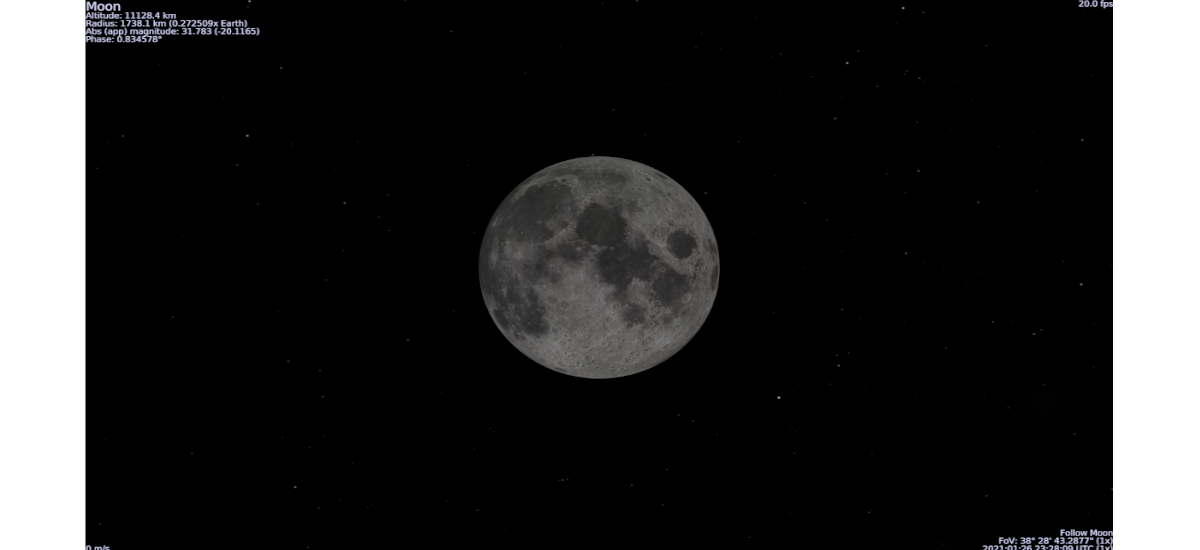
- Entre los formatos de textura compatibles encontraremosr; PNG, JPEG, DDS y BMP.
- Además vamos a poder utilizar texturas virtuales Celestia (CTX) y del motor espacial.
- También dispone de diferentes tipos de mapa; de superficie, normal, especular, nocturno, de oclusión, de emisión o de rugosidad.
- Cosmonium admite la generación procedimental de mapas de altura mediante funciones de ruido.
Estas son solo algunas de las características de este programa. Se pueden consultar todas ellas en detalle desde la Wiki del programa.
Requisitos del programa
- Cosmonium se ejecuta en Gnu/Linux (CentOS 5, Ubuntu 14 o superior), Windows (Vista o superior) o macOS (mac0S 10.9 o superior).
- Necesita una tarjeta gráfica compatible con OpenGL 2.1 o superior (se recomienda OpenGL 4.5).
- Cosmonium es una descarga de poco más de 319MB.
- También vamos necesitar al menos 592 MB de disco, una vez descomprimido el paquete descargado (hasta 4GB si utilizamos las texturas HD y UHD).
Descargar y utilizar Cosmonium en Ubuntu
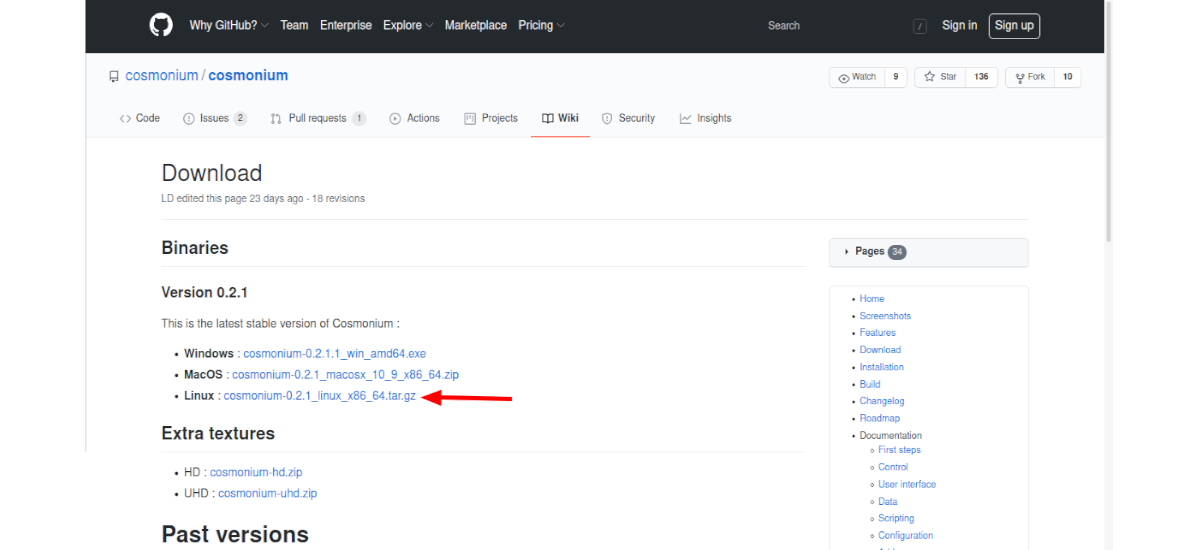
Cosmonium se debería ejecutar en Ubuntu 14.04 y superior sin problema. Ejecutar este programa en Ubuntu es un proceso sencillo, realmente no es necesario instalarlo. Para empezar, tan solo necesitamos descargar el último paquete publicado en el formato de archivo comprimido tar.gz desde la página de descarga del proyecto.
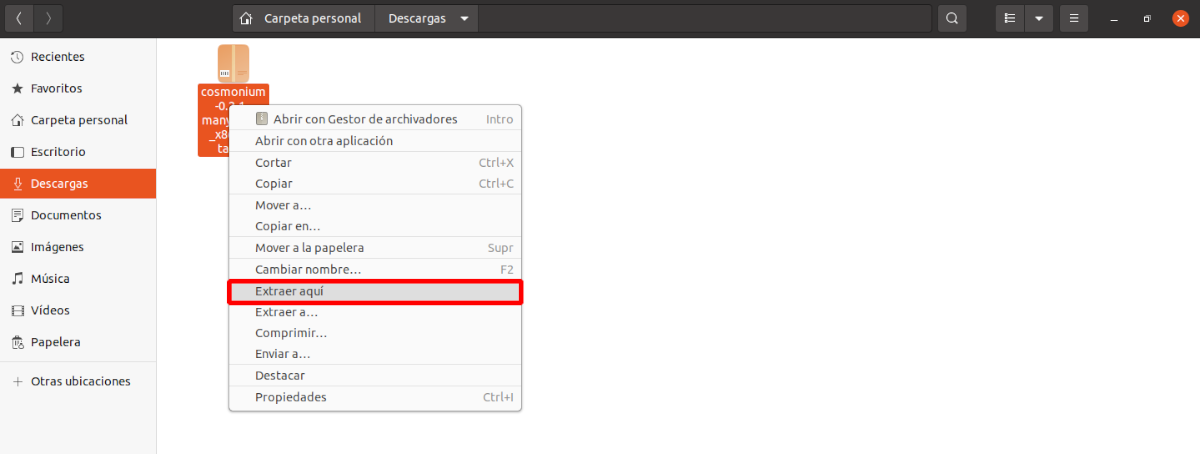
Una vez finalizada la descarga, solo necesitamos hacer clic derecho en el archivo y seleccionar la opción “Extraer aquí”.
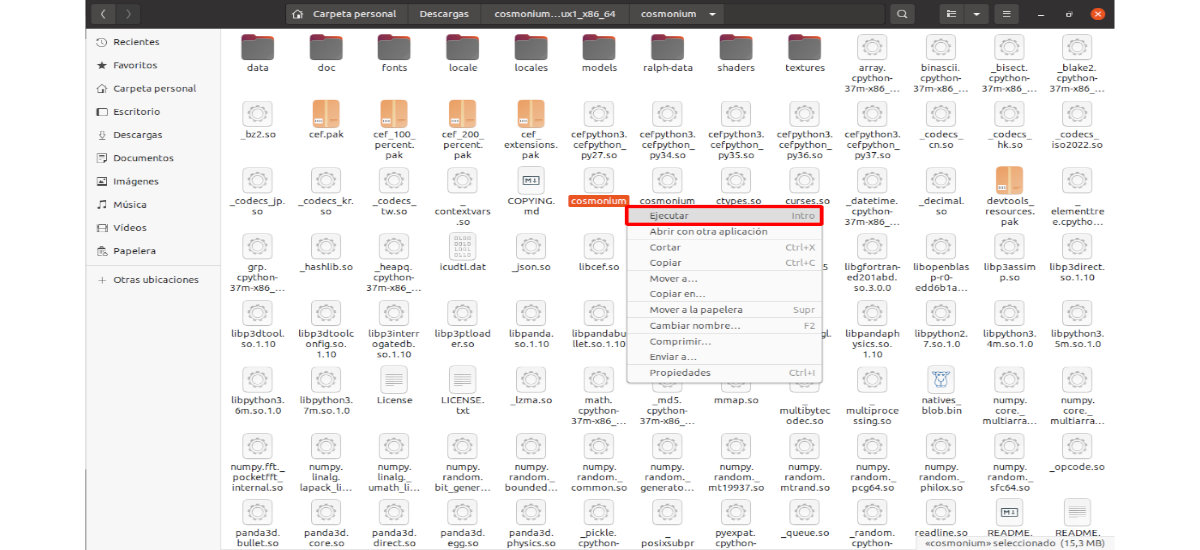
A continuación vamos a abrir la carpeta Cosmonium extraída y haremos clic con el botón derecho del ratón en el archivo del programa llamado cosmonium. Después solo tendremos que seleccionar la opción Ejecutar.
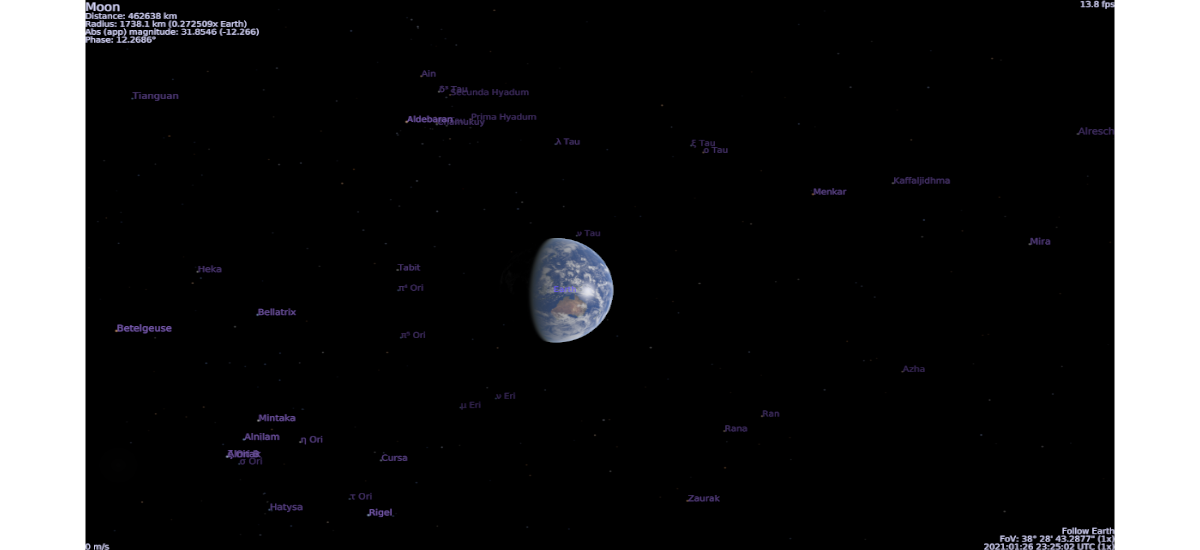
Cuando se abra el programa, este nos va a presentar una vista de la Tierra. También nos va a mostrar los parámetros del objeto celeste seleccionado, como el nombre, la altitud y el radio en la esquina superior izquierda. Mientras que la velocidad de fotogramas se muestra en el borde opuesto de la ventana. Además podremos mover la cámara manteniendo presionado el botón del ratón y arrastrándolo en la dirección que nos interese. También podremos utilizar la rueda del ratón para acercar y alejar.

En el programa podremos utilizar diferentes atajos de teclado. Para acceder a la lista utilizaremos la combinación de teclas Shift+F1. Aun que hay que decir que la mayoría de las opciones están disponibles en los distintos menús del programa.
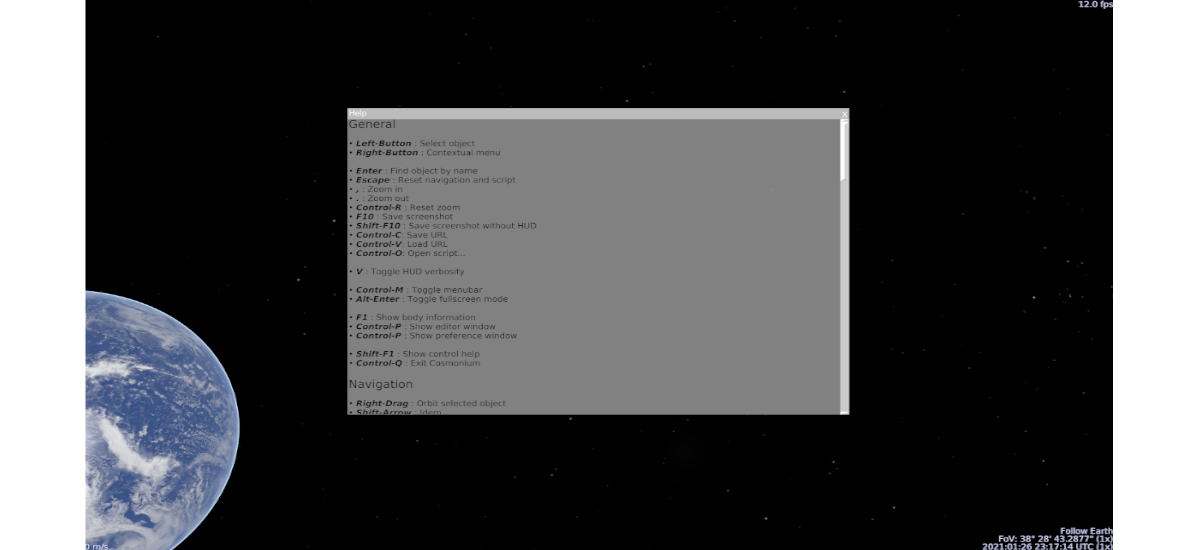
Para obtener más información sobre las opciones avanzadas de este programa, los usuarios podemos consultar la Wiki del proyecto.
